Baca Juga
 Suatu report dikatakan handal apabila menarik dan informatif. Banyak opsi yang bisa digunakan untuk membuat report menjadi lebih informatif, termasuk format tulisan, tebal-tipis, tegak-miring, merah-hitam dan sebagainya. Dalam Crystal Report belum saya dapati fasilitas khusus untuk membedakan warna antara nilai positif dan negatif, mungkin Anda tahu ? kalau iya mohon di share ke saya ya ... ^_^
Suatu report dikatakan handal apabila menarik dan informatif. Banyak opsi yang bisa digunakan untuk membuat report menjadi lebih informatif, termasuk format tulisan, tebal-tipis, tegak-miring, merah-hitam dan sebagainya. Dalam Crystal Report belum saya dapati fasilitas khusus untuk membedakan warna antara nilai positif dan negatif, mungkin Anda tahu ? kalau iya mohon di share ke saya ya ... ^_^
Tulisan saya kali ini merupakan trik untuk dapat membedakan warna antara yang bernilai positif dengan yang negatif.
Langkah-langkahnya adalah sebagai berikut :
- (1) Buat sebuah Report baru, minimal memililki tampilan seperti ini :
- Dari preview report diatas nampak 2 field yaitu kota dan hasil, nah yang akan kita coba "operasi" adalah field 'hasil'
- (2) Tambahkan lagi field 'hasil' (Insert >> Field Object) dan letakkan disebelah kanan dari field 'hasil' yang pertama, copy-paste juga dapat dilakukan pada langkah ini. sehingga akan nampak preview seperti ini :
- (3) Klik kanan pada record field 'hasil' (a), pilih format field ...
- (4) Akan muncul jendela Format Editor, klik tab common, checklist pilihan suppress dan klik tombol bergambar pensil disebelah kanannya.
- (5) Akan muncul jendela Formula Editor : Object Visibility, isi text formula dengan formula sebagai berikut :
{table1.hasil}<0
- (6) Tutup jendela tersebut, jawab yes apabila ada konfirmasi untuk menyimpan formula
- (7) Akhiri dengan tombol OK
- Langkah ke 3-7 adalah untuk menyembunyikan record-record pada field 'hasil' (a) yang nilainya kurang dari 0 alias negatif
- (8) Demikian pula format field 'hasil' (b) seperti langkah-langkah 3-6 dengan menuliskan formula pada text formula sebagai berikut :
{table1.hasil}>=0
- (9) Formula tersebut digunakan untuk menyembunyikan record-record pada field 'hasil' (b) yang nilainya lebih dari atau sama dengan 0 alias positif
- (10) Selanjutnya mewarnai field 'hasil' (b) yang bernilai negatif, klik kanan pada record field 'hasil' (b)
- (11) Akan muncul jendela Format Editor, klik tab Font, warnai sesuai yang Anda inginkan misalnya dengan warna merah. Akhiri dengan klik tombol OK
- (12) Langkah terakhir adalah : Drag/seret field 'hasil' (b), sehingga posisinya sama dengan field 'hasil' (a)
Demikian Langkah-langkah untuk mewarnai field bernilai negatif, sehingga hasil akhirnya adalah sebagai berikut :
Selesai ! Semoga bermanfaat dan Selamat mencoba
Link Sample Report :
Link Baru, klik tombol download dibawah ini :

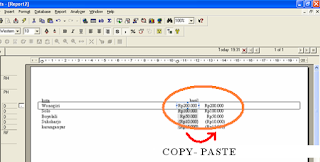




2 Tanggapan
Nice idea brotha, i like this.
Pantes nyari-nyari dari dulu nggak ada.
Ternyata memang nggak ada. wkwkwk
Thanks Bro .. ^_^